
Miro + Asana
Conecta Miro y Asana para optimizar los flujos de trabajo y obtener un panorama completo de cada proyecto, todo en un solo lugar.
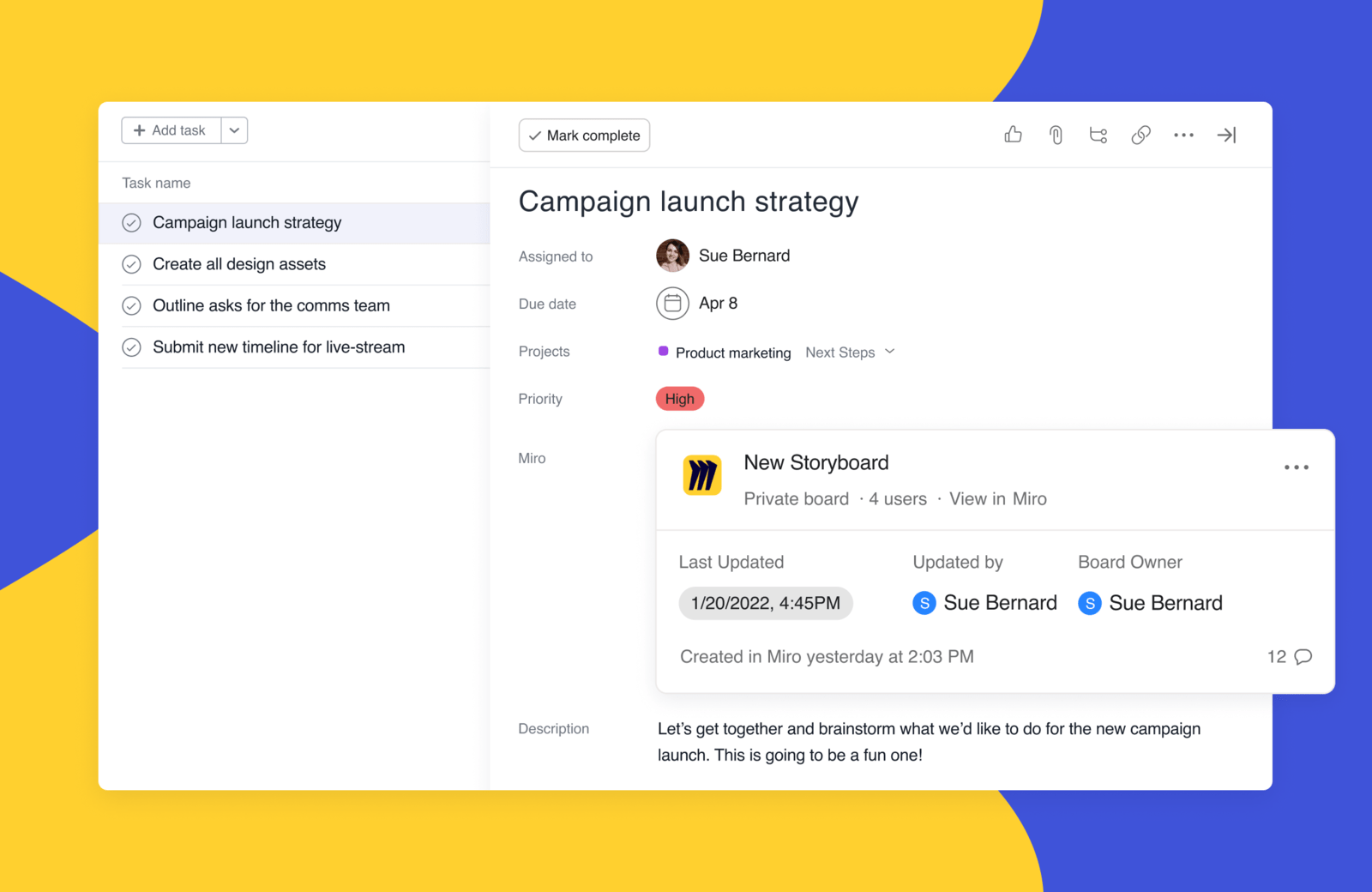
¿Qué es Miro?
Miro es una plataforma en línea que acelera la innovación a través de la colaboración visual. El canvas infinito de Miro permite a los equipos dirigir reuniones y talleres atractivos, diseñar productos, generar ideas y más.
¿Por qué usar Miro + Asana?
Miro es el complemento perfecto para Asana, ya que integra el poder de una pizarra visual directamente en el lugar donde se gestiona el trabajo y se le da seguimiento. Las dos plataformas juntas crean una usina para cada proyecto, que proporciona un espacio para la ideación, brinda estructura y organización, y permite que los equipos tengan un panorama completo del trabajo. Con Miro y Asana, los equipos podrán:
- Usar poderosas herramientas de pizarra en tareas y proyectos cotidianos para generar nuevas ideas y crear un espacio para que la innovación forme parte de todos los proyectos.
- Mantener a todos alineados durante todo el proyecto y visualizar el proceso desde la idea hasta el lanzamiento.
- Debatir, planificar y priorizar las tareas de Asana dentro de Miro, además de conectarlas con otros documentos y recursos para obtener una descripción general completamente integrada del flujo de un proyecto.
- Incorporar los tableros de Miro a los briefs de proyectos de Asana o adjuntarlos a cualquier tarea específica de Asana, donde las partes interesadas puedan acceder fácilmente a ellos para editarlos y dejar comentarios en cualquier momento.
Características principales:
- Incorporar los tableros de Miro a los briefs de proyectos de Asana. Esto permite a los miembros del equipo interactuar, ver, comentar o editar directamente desde Asana.
- Adjuntar un tablero de Miro existente o nuevo a cualquier tarea de Asana para invitar automáticamente a los colaboradores de la tarea a ver, comentar o editar el tablero.
- Visualizar información sobre el tablero de Miro adjunto a una tarea específica de Asana, como cuándo se actualizó por última vez, la cantidad de comentarios, el encargado del tablero y más.
- Importar tareas de Asana a las pizarras de Miro como tarjetas que muestran automáticamente el último título, la descripción, la fecha de entrega, el estado y el responsable de cada tarea.
Cómo conectar Miro con Asana
Adjunta tableros de Miro directamente a tareas específicas, incorpóralos a briefs de proyectos de Asana e importa tareas de Asana a un canvas de Miro.
Adjuntar tableros de Miro a tareas específicas de Asana:
- Instala la aplicación de Miro en Asana.
- Selecciona la tarea de Asana a la que te gustaría adjuntar un tablero de Miro.
- En la sección de detalles de la tarea, selecciona el menú desplegable “Agregar tablero de Miro”.
- Selecciona “Crear nuevo tablero” o “Adjuntar tablero existente”.
- Cuando crees un tablero nuevo, escribe el nombre que deseas para el tablero e invita a los colaboradores de Asana. Para hacerlo, escribe sus direcciones de email o selecciona una de las opciones de la casilla de verificación. Puedes elegir invitar a “todos los futuros colaboradores”, lo que incluye a cualquier colaborador de Asana que interactúe con la tarea.
- Selecciona los permisos del tablero. Los colaboradores pueden ver, comentar o editar los tableros.
- Selecciona “Crear tablero”.
- Los colaboradores recibirán una notificación por email informándoles que los has invitado al tablero de Miro.
Importar tareas de Asana a un canvas de Miro:
- Instala la aplicación de Asana desde el Marketplace de Miro.
- Una vez que conectes Miro con tu cuenta de Asana, abre el icono de Tarjetas de Asana que se encuentra en la barra de herramientas de Miro.
- El selector ofrecerá la opción de filtrar tareas. Elige un espacio de trabajo y luego filtra las tarjetas por proyectos, etiquetas o responsables. La lista de proyectos está ordenada por fecha de creación.
- Una vez que selecciones una tarea, puedes agregarla directamente al tablero de Miro.
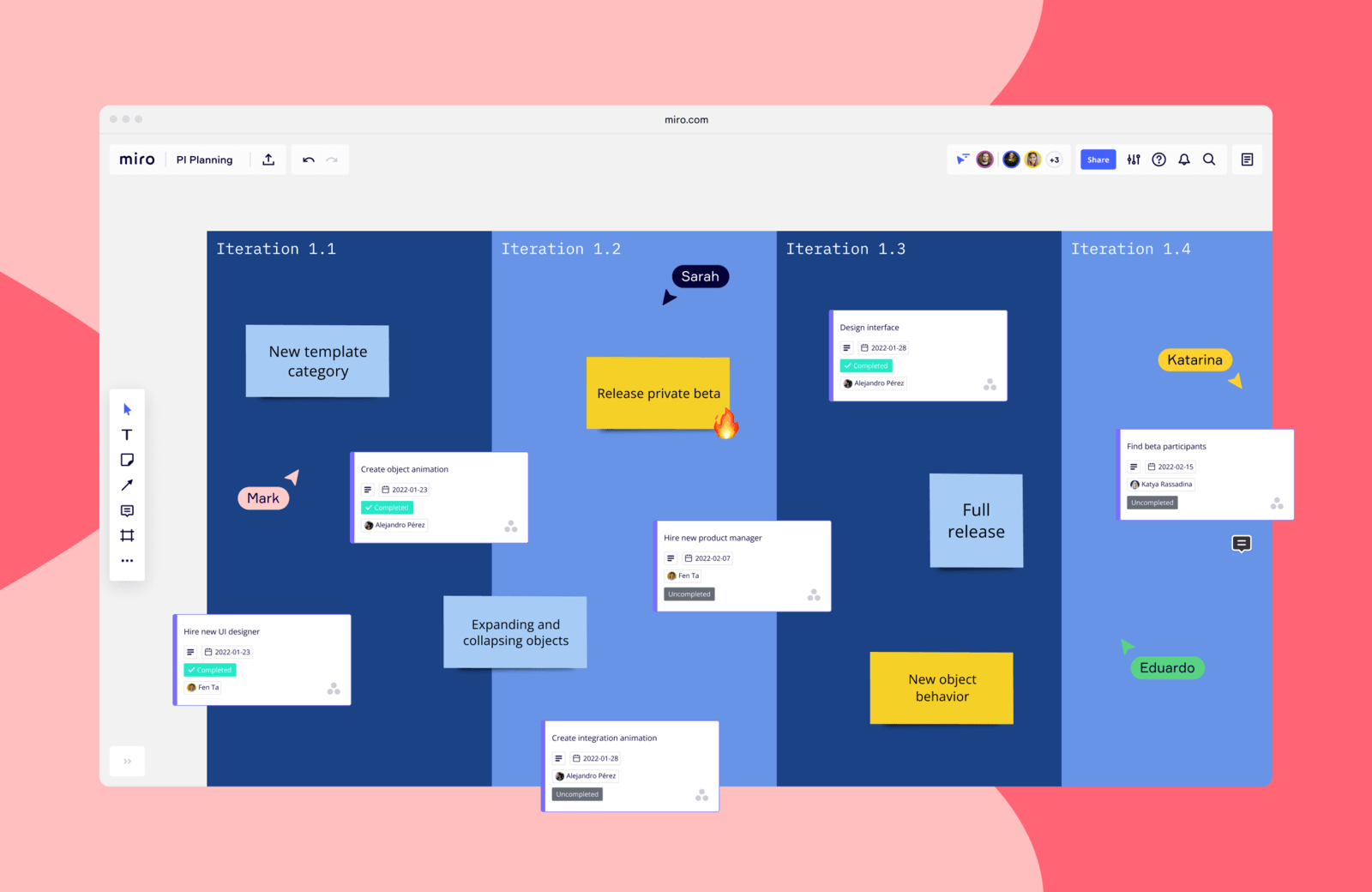
Incorporar tableros de Miro a los briefs de proyectos de Asana:
- Instala la aplicación de Miro en Asana.
- En Miro, abre el tablero que te gustaría incorporar a Asana. Haz clic en el botón “Compartir” que está en la parte superior derecha.
- Haz clic en “Copiar enlace del tablero”.
- En Asana, abre el proyecto al que quieres incorporar tu pizarra.
- Dirígete a la pestaña “Resumen”.
- En la sección de Recursos clave, haz clic en “Crear un brief del proyecto”. Si ya hay un brief de proyecto, haz clic en cualquier parte del título.
- Haz clic en el lugar del brief en el que deseas incorporar el tablero de Miro.
- Ahora pega el enlace del tablero que copiaste y debajo se expandirá una vista previa del tablero. Haz clic en la vista previa para cargar el tablero.
- Como segunda opción, haz clic en el ícono “+” que está en el lado izquierdo de la línea en la que te encuentras y elige “Insertar recursos multimedia”. Pega la URL del enlace del tablero en el cuadro y haz clic en “Agregar enlace”.
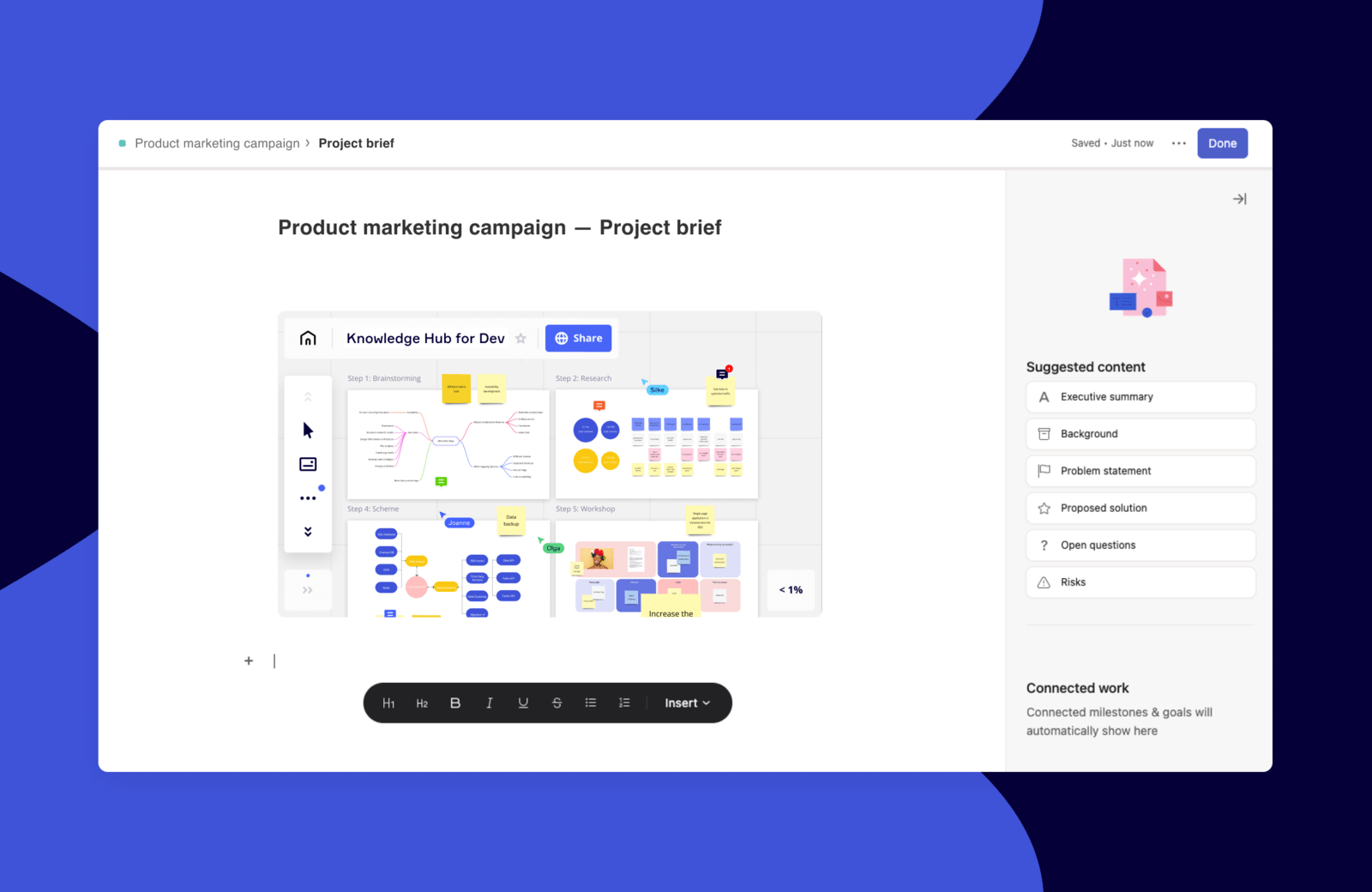
Obtén más información y asistencia
Para obtener más información sobre el uso de las integraciones de Miro + Asana, consulta la [guía de Miro] (https://help.miro.com/hc/en-us/sections/4420586917650-Integrations-with-Asana).
Si tienes dudas, comentarios o necesitas ayuda, comunícate con el equipo de Asistencia de Miro.
Colabora sin problemas con Asana
Desde el detalle más minucioso al panorama general, Asana organiza el trabajo para que los equipos sepan qué hacer, por qué es importante y cómo ejecutarlo. Asana ofrece una prueba gratuita, es fácil de usar y lo suficientemente potente como para administrar toda tu empresa. Más información acerca de Asana.
Esta integración de aplicaciones fue diseñada por un desarrollador externo. Asana no respalda, avala, garantiza ni asume responsabilidad alguna por la integración. Contacta al desarrollador de la aplicación para recibir detalles y asistencia.